DELLパソコンの購入に役立つ情報を提供するサイトです。
Inspiron 16 Intel(5620)について詳しく解説します。
Inspiron 16 Intel(5620)について詳しく解説します。
HOME > DELLノート製品情報 > Inspiron 16 Intel(5620)購入レビュー |
|
|
Inspiron 16 Intel(5620)は16インチ液晶を搭載したノートPCです。第12世代インテルCoreプロセッサを搭載しています。
InspironノートPCのミドルクラスであるInspiron 5000シリーズに位置づけられており、性能と価格のバランスの取れた構成に仕上がっています。

Inspiron 16 Intel(5620)の主な特徴は次のとおり。
・第12世代インテルCoreプロセッサを搭載 ・16インチ液晶搭載 ・縦横比16:10の縦長パネルを採用 ・アルミ製カバーを採用することで高い質感を実現 ・プラチナシルバーとペブルグリーンの2つのカラーリングを用意 Inspiron 16 Intel(5620)を購入したので、ここではInspiron 16 Intel(5620)の特徴・スペック等について詳しく解説します。 (*DELLパソコンの4桁の型番(本モデルの場合「5620」)を確認する方法はこちら) (2023/2/1追記:第13世代インテルCoreプロセッサ搭載のNew Inspiron 16 Intel(5630)が登場しました。詳しくは、New Inspiron 16 Intel(5630)実機レビューを参照してください)
*Inspiron 16 Intel(5620)(2022年モデル)と(5630)(2023年モデル)の比較に関する動画をYouTubeにアップしています。
DELL Webサイトの製品ページを確認する → Inspiron 16 Intel(5620)詳細情報 【Inspiron 16 Intel(5630)実機レビュー】
第13世代インテルCoreプロセッサ搭載の後継モデルInspiron 16 Intel(5630)について解説しています。詳細についてはInspiron 16 Intel(5630)実機レビューを参照してください。
    【参考】Inspiron 16 Intel(5620)動画
Inspiron 16 Intel(5620)に関する動画をYouTubeにアップしています。
【目次】
1)縦横比16:10の16インチパネルを搭載
2)スペックをチェック(第12世代インテルCoreプロセッサを搭載) (詳細なスペック / パッケージ別のスペック) 3)アルミニウムを用いることで上質なデザイン 4)特徴をチェック (リフトヒンジ採用 / 搭載している端子類 / 映像出力 / 指紋認証 / 起動時間 / バッテリ駆動時間 / 充電時間をチェック / カメラシャッター機能搭載 / Webカメラ/マイクの機能向上 / WiFi6対応 / ブルーライト発生低減 / サウンド / ファンクションキーのロック/ロック解除の切り替えが可能) 5)各パーツをチェック (ディスプレイ / キーボード / タッチパッド / 左側面部 / 右側面部 / 前面部 / 背面部 / 底面部) 6)同梱物をチェック 7)まとめ *ここに記載されているスペック・構成・価格は記事執筆時点のものです。最新情報については必ずDELL Webサイトでご確認ください。レビュー機は購入機です。
【レビュー機のスペック】プラチナ 第12世代インテルCore i7-1255U/8GB(1x8GB)メモリ/512G SSD/インテルUHDグラフィックス 1)縦横比16:10の16インチパネルを搭載

Inspiron 16 Intel(5620)は16インチという大きめの液晶を搭載。画面が大きいので見やすいと思います。
 同時期に発売された14インチパネル搭載ノートPC(Inspiron 14 Intel5420))と比較してみました。上の画像の左のInspiron 16 Intel(5620)の方が、一回りボディが大きいのが分かります。
 24インチ液晶モニタの前に置くとこんな感じ。
 16:10という縦横比のパネルを採用しており、最大解像度はFHD+の1920×1200ドット。従来からある16:9のパネルが1920×1080ドットなので縦方向に広く表示することが可能です。
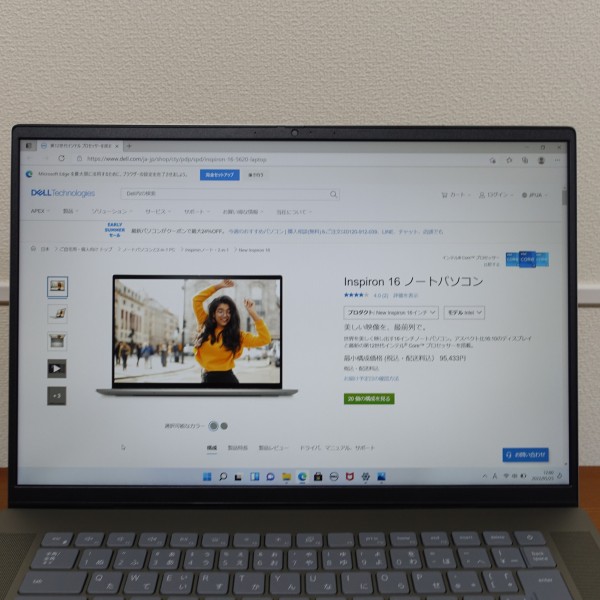 パネルが縦に大きいので、結構大きく感じます。
 16:9のパネルを搭載した15インチノートPC(Inspiron 15 Intel(5510))と並べてみました。上の画像の左がInspiron 16 Intel(5620)です。パネルが縦方向に大きいのがわかりますね。当然ボディも大きくなっています。
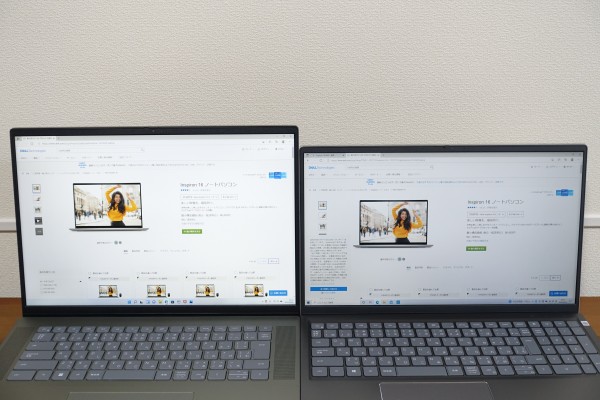 上の画像の左が16:10の16インチパネル搭載モデル、右が16:9の15.6インチパネル搭載モデルです。16:10の方が縦に広く表示できるのがわかります。
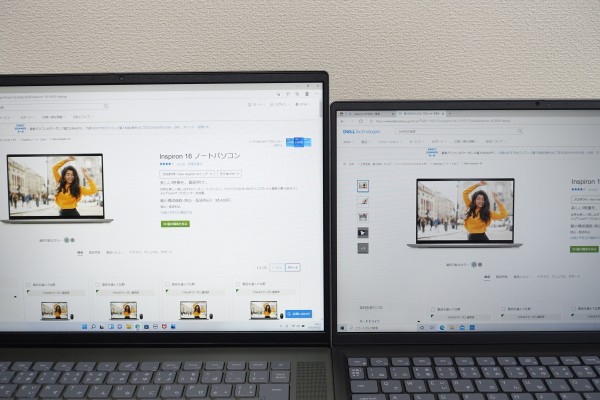 表示領域が増えるため、Webブラウザ、表計算ソフトなどでスクロールする回数を減らせます。
 液晶の外枠(ベゼル)が狭いスリムベゼルデザインを採用。上と左右のベゼルが狭くなっています。スリムベゼルのおかげで、ボディの幅をコンパクトにすることができます。
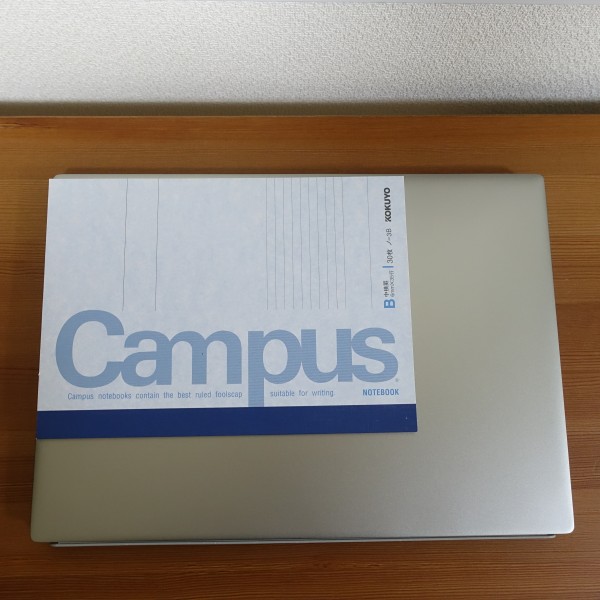 B5サイズのノートと比べたところ。
 縦長のパネルを採用している分、ボディの縦も長くなっていますが、それほど扱いにくい感じはしないです。

厚さは最厚部で18.3mm。16インチ液晶搭載ノートPCとしてはすごくスリムボディに仕上がっています。
 なので非常に掴みやすいですね。
 このぐらいスリムだと、さっと掴んで移動させることが可能。
 重量は1.804kg(実測値)。スペックに記載されている最少重量は1.87kgなので、それよりも軽いです。
一般的な15インチノートPCと同程度の重さなので、使いづらさは感じにくいと思います。ただし、
外に気軽に持ち出すには重いと思うので、室内で据え置きタイプとして使い、必要に応じて部屋の中を移動させる、という使い方がメインになってくると思います。
 脇に抱えて持ったところ。
 ビジネスバックからの取り出しは結構きつきつですが、それほど苦労する感じはありません。
 ディパックからはスムーズに取り出せました。
 ボディの剛性は高めなので、片手だけで持ってもボディのたわみを感じることはありません。
【参考】おすすめの16インチノートPCについて解説した動画
レビューしたモデルの中からおすすめの15/16インチノートPCとしてDell Inspiron 16 AMD/Intelを選んだ動画をYouTubeにアップしています。
2)スペックをチェック(第12世代インテルCoreプロセッサプロセッサを搭載)
Inspiron 16 Intel(5620)の主なスペックをチェックしてみましょう。同じInspiron 5000シリーズに属し、AMD Ryzen 5000シリーズプロセッサを搭載したInspiron 16 AMD(5625)と比較してみました。
【Inspiron 16 Intel(5620))の主なスペック】
【CPU】
第12世代インテルCore i5-1235U/Core i7-1255U搭載モデルが用意されています。
第12世代インテルCoreプロセッサの種類として、高性能マシンに搭載される「Hシリーズ」、標準的な使い方が想定されるPC向けの「Pシリーズ」、モバイルタイプのPC向けの「Uシリーズ」の3つ挙げられます。その中でInspiron 16 Intel(5620)は「Uシリーズ」のプロセッサを採用しています。
■第12世代インテルCoreプロセッサの特徴■
第11世代プロセッサでは同じ特徴を持つコアを搭載していましたが、第12世代プロセッサでは特徴の異なる2種類のコア(Performance-coresとEfficient-cores)を混在させています。コア数を単純に増やすとマルチスレッド性能は向上しますが、消費電力が大きくなってしまいます。第12世代プロセッサでは、パフォーマンスが低めながら消費電力の小さいEfficient-coresとパフォーマンスが高いPerformance-coresを使い分けることにより、パフォーマンスを高めつつ消費電力を抑えることが可能になっています。
【メモリ】
メモリは8GB/16GB搭載モデルを用意。
■8GB, 1x8GB, DDR4, 3200MHz
■16GB, 8GBx2, DDR4, 3200MHz を搭載したモデルを選択可能。
メモリスロットは2基搭載されています。8GBメモリ搭載の場合、8GB×1の構成になりスロットに空きがあるため、自分での増設が可能です(増設作業は、保証の対象外となるため自己責任でお願いします)。
【ストレージ】
ストレージは256GB/512GB/1TB SSD搭載モデルを選択可能。HDD搭載モデルは用意されていません。SATA接続タイプよりも高速なM.2 PCIe NVMeタイプを採用しているため、起動やアプリケーションの立ち上げ時にストレスを感じることは少ないと思います。
【グラフィックス】
グラフィックスは、CPU内蔵タイプのみを使用可能。より高性能なディスクリートタイプのグラフィックスを搭載したモデルは用意されていません。したがって、描画処理能力を必要とする動画/画像の編集作業をバリバリこなすのはちょっと厳しいと思います。
【パッケージ別のスペック】
パッケージ別のスペックは次のとおり。
現在、プレミアム/プレミアム(大容量メモリー搭載)/プラチナ/プラチナ(大容量メモリー&SSD)の4つのパッケージが用意されています(それぞれのパッケージには、Office無し/付きモデルが用意されています)。
スペックが異なるのはCPU/メモリ容量/SSD容量の3つ。 【プレミアム】
第12世代インテルCore i5-1235Uの方が価格が安いので、価格重視であればプレミアムモデルがおすすめ。 ただし、メモリ容量は8GBしか選べません。SSDの容量も256GBしか選べません。大量のデータを保存したい、というニーズに応えるにはちょっと難しいかもしれないですね。
【プレミアム(大容量メモリー搭載)】
プレミアムパッケージをベースに、メモリを16GB、SSD容量を512GBに倍増させたパッケージ。価格を意識しつつ、使い勝手にこだわっています。
【プラチナ】
CPUの性能は第12世代インテル Core i7-1255Uの方が高いので、性能重視であればプラチナモデルがオススメです。ストレージに関してプレミアムの倍の512GBの容量を確保できます。ただし、メモリは8GB。より容量の大きなメモリを登載したければ、「大容量メモリー」パッケージを選ぶ必要があります。
【プラチナ(大容量メモリー&SSD)】
プラチナパッケージのメモリ容量を倍の16GB、ストレージ容量も倍の1TBにしたパッケージ。16GBのメモリ容量があれば、より安定したパフォーマンスを確保できます。また、1TBの容量があれば、かなり余裕がありますね。 ******************************
■プレミアム→価格重視の人向け(おすすめ)
■プレミアム(大容量メモリー搭載)→価格にこだわりたいが、性能面/使い勝手もある程度重視したい人向け ■プラチナ→性能重視およびストレージ容量を重視する人向け ■プラチナ(大容量メモリー&SSD)→大容量のメモリ/ストレージを搭載したい人向け DELL Webサイトの製品ページを確認する → Inspiron 16 Intel(5620)詳細情報 3)アルミニウムを用いることで上質なデザイン
 アルミニウム製外部シェルを採用することで、上質なデザインを実現。アルミは強度が高いので、一定の堅牢性を確保しています。
 アルミなので光が当たったところの反射が綺麗。
 天板部を触るとさらさらしていて心地いいですね。ひんやりと感じることもあり、アルミボディならではの感触です。指紋もつきにくく、汚れが目立ちにくいです。
 キーボードの周囲およびパームレスト部分を触るとひんやりすることがあるのでおそらくこの部分にもアルミを用いているじゃないかな思います。
 底面部にも、天板部と同じカラーリングを採用しているため統一感があります。ただし、底面部を触った感じでは、この部分には樹脂が用いられているようです。
 背面部は樹脂素材を押し当てたようなデザインになっています。
 近くで見てみると模様が入っています。
 従来モデル(Inspiron 15 Intel(5510))(上の画像の上側)の場合、背面部は丸みを帯びた形状をしており、天板部分と繋がっていました。デザイン面では、従来モデルの方が格好よかったと思います。
新しいモデルでこのデザインを採用したのは、Inspiron 16 Intel(5620)がリフトヒンジを採用しており、背面部が接地する形になるので、そのときに背面部の傷が目立たないよう配慮したためだと思います。
 カラーリングは、プラチナシルバーとペブルグリーンの2つを用意。
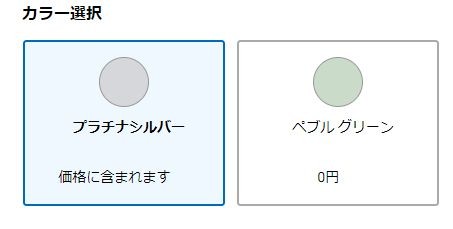 どちらのカラーリングを選んでも追加費用は発生しません。
 レビュー機はペブルグリーン。
 薄い緑色で、落ち着いた雰囲気です。
 上の画像はプラチナシルバー(写真のモデルは同じInspiron 16 5000シリーズのInspiron 16 AMD(5625))。ペブルグリーンよりもスッキリとした印象です。
 シンプルな仕上がりになっています。
 2つのカラーリングを並べてみました。個人的には、落ち着いた感じが良ければペバルグリーン、シャープさが会った方が良ければプラチナシルバーがおすすめかな。
 なお、この記事を執筆している時点では、即納モデルにはプラチナシルバーしか用意されていません。ペバルグリーンを購入したい場合は、受注生産モデルを選ぶ必要があります(ぼくも受注生産モデルを購入しました)。
4)特徴をチェック
Inspiron 16 Intel(5620)の特徴をチェックします。
■リフトヒンジ採用
 Inspiron 16 Intel(5620)では、リフトヒンジを採用。
 ディスプレイを開くと、背面部が接地する形になり、キーボードと机の間にスペースができます。
 これによりエアフローが改善されるほか、キーボードが傾斜する形になるためキー操作しやすくなります。
 前述したように、背面部に樹脂製の板が張り付けられており、この部分が接地する形になるため、ボディにキズがつきにくいです。
 背面部からは排熱できない仕様のため、キーボードの奥に通気孔を配置。ここから排熱する仕組みになっています。
 ちなみに液晶は上の画像の角度まで傾けることができます。
■搭載している端子類
搭載している端子類は、
・HDMI1.4×1 ・USB 3.2 Gen 2 Type-C(DisplayPort/PowerDelivery対応)×1 ・USB 3.2 Gen 1 Type-A×2 ・ユニバーサル・オーディオ・ジャック×1 ・SDカードリーダー です。
有線LAN端子は用意されていないので、有線でネットに接続する場合には注意が必要です。
Inspiron 16 Intel(5620)に搭載されているUSB端子は次のとおり。
【搭載されているUSB端子の種類/場所】
従来から使われているUSB Type-A端子×2と、より小さくて前後の向きのないType-C端子を搭載。合計3つのUSB端子を利用することができます。左右の側面部に端子が配置されているため、使い勝手はいいと思います。
【USB Type-Cで使える機能】
Inspiron 16 Intel(5620)に搭載されているUSB Type-C端子で使える機能は上の表のとおり。Alit Mode DisplayPortとPowerDeliveryに対応しているため、USB TypeC端子を使って、外部映像出力および受給電が可能です。Thunderbolt 4には非対応です。
 対応するモバイルバッテリを用意すれば、バッテリから充電することが可能です。
■外部映像出力
Inspiron 16 Intel(5620)に搭載されている映像出力端子は次のとおり。
外部映像出力端子を使って、外部モニタに接続することにより、大きな画面で表示できるようになるため、作業効率をアップできます。
 USB Type-C端子は、USB Power Deliverにも対応しているので、要件を満たすモニタにUSB Type-Cケーブル経由で接続すれば、外部出力と同時にInspiron 16 Intel(5620)を充電することが可能。
 したがってUSB Type-Cケーブル1本で外部出力と充電を行うことができます。
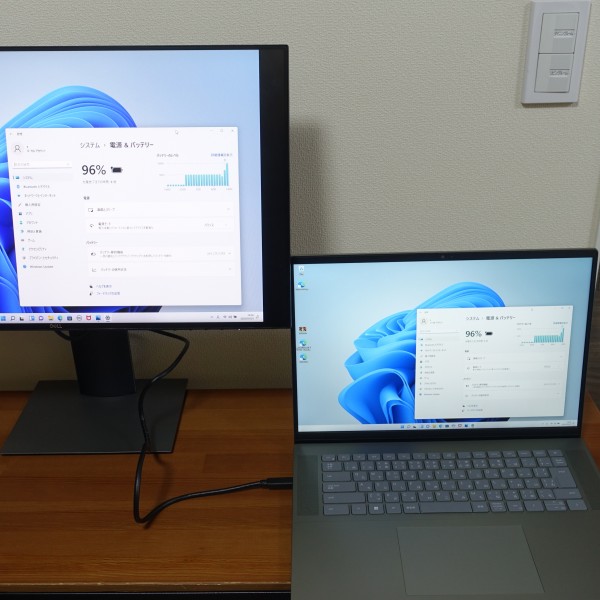 ただし、充電も実行するには、モニタ側の最大対応電源がPCの電源を上回っている必要があります。Inspiron 16 Intel(5620)の場合、65W型のACアダプタを採用していますが、今回使用しているデル24インチモニタは最大65Wの電源を使用できるため、充電可能です。
 HDMI端子とUSB Type-C端子の両方の端子から同時にモニタに接続して、3画面出力(本体ディスプレイ+2台の外部モニタ)することが可能。
 3画面同時出力を実行すると、広い表示領域を確保できます。これにより、多数のウィンドウを並べて表示することで作業効率をアップさせることができます。
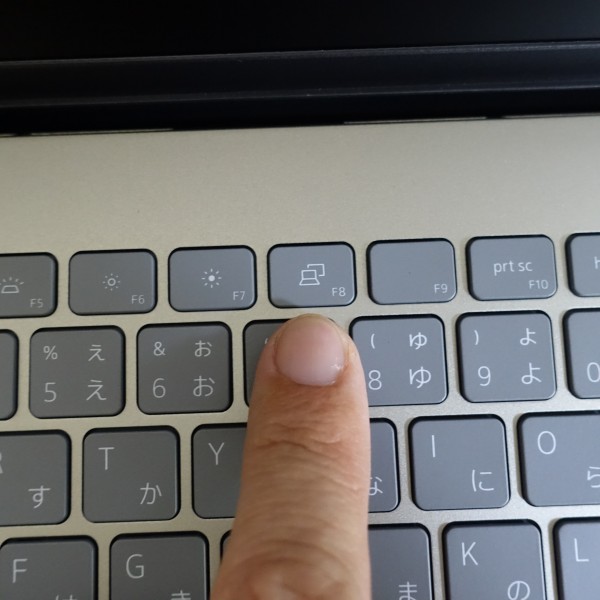 通常、複数画面切り替えの操作は「設定」画面で行いますが、Inspiron 16 Intel(5620)では、F8キーを押すと、画面切り替えメニューが表示されます。
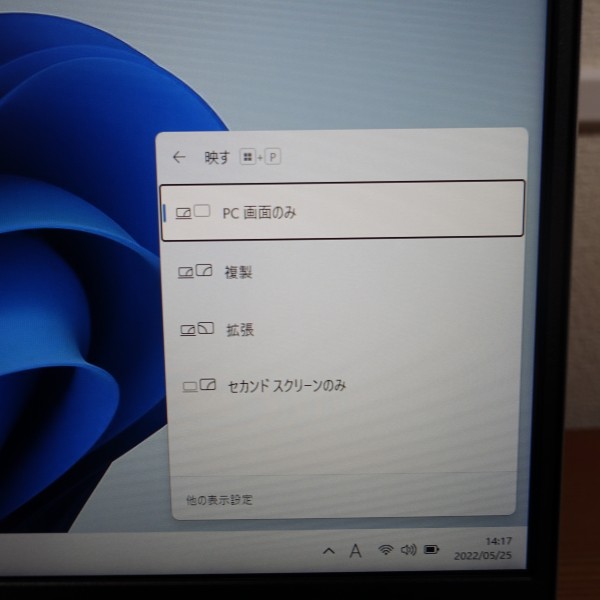 F8キーを押すと、画面の右側に「映す」スクリーンが表示され、「PC画面のみ」「複製」「拡張」「セカンドスクリーンのみ」から選択可能。即座に画面表示を切り替えられるので便利です。
■指紋認証
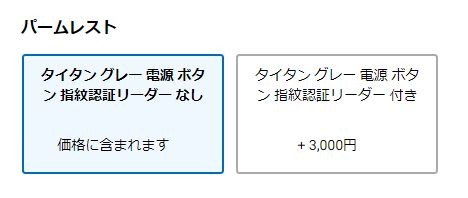 指紋認証センサーは標準では非搭載ですが、オプションで搭載可能です。指紋認証センサーを使うと、キーボードを使わず認証できるため、安全性を高めつつ、ストレス無く使い始めることができます。顔認証機能は用意されていません。
なお即納モデルの場合、標準で指紋認証センサーが搭載されています。非搭載にするオプションは用意されていません。
 上の画像は指紋認証センサー搭載モデル(写真はInspiron 16 AMD(5625))。右上にある電源ボタンにセンサーが搭載されており、ここに指を押し当てます。ボタンの上に、指紋認証センサーが搭載されていることを示すシールが貼り付けられていますね。
 レビュー機は、指紋認証センサー非搭載モデルです。
■起動時間
起動時間(電源ボタンを押してからデスクトップ画面が表示されるまで)を計測してみました。
1回目→14.66秒 / 2回目→15.46秒 / 3回目→14.69秒 約15秒で起動します。それほど待たされる感じはしません。電源ボタンを押したら、ほどなくして使い始めることができるイメージです。ストレスなく使い始めることができると思います。 (*起動時間は、構成や状況等によって異なる可能性がありますので、あくまで参考程度にしてください)
またカバーを閉じた状態で電源をオフにしている場合、カバーを開くだけで起動します。いちいち電源ボタンを押さなくても起動してくれるのですぐに使い始めることができます。
■バッテリ駆動時間
Inspiron 16 Intel(5620)ではすべてのパッケージで4-セル54WHrバッテリを搭載。
レビュー機で、輝度80%/電源モード:バランスの状態で、YouTubeで標準サイズの動画を視聴しながら、文字入力/Web閲覧を実行した場合のバッテリ使用率は次のとおり。
3時間30分で約50%のバッテリを消費しているので、単純計算で、フル充電している状態から約7時間バッテリを駆動できる計算になります。
バッテリ消費の大きい動画を外出先でずっと視聴し続けるケースはあまりないと思うので、実際にはもう少しバッテリ駆動時間は延びると思います(バッテリ駆動時間は、使い方・環境によって大きく異なるので、あくまで参考としてください)。
■充電時間をチェック
Inspiron 16 Intel(5620)を実際に充電してみました。バッテリ0%の状態から、本体をスリープにした状態で充電を実行。
結果は上の表のとおり。60分で約53%の充電完了。
Inspiron 16 Intel(5620)は急速充電に対応。内蔵されているExpressCharge機能を使えば、1時間分で最大80%の充電が可能なので、急いで充電する必要がある場合に便利です。
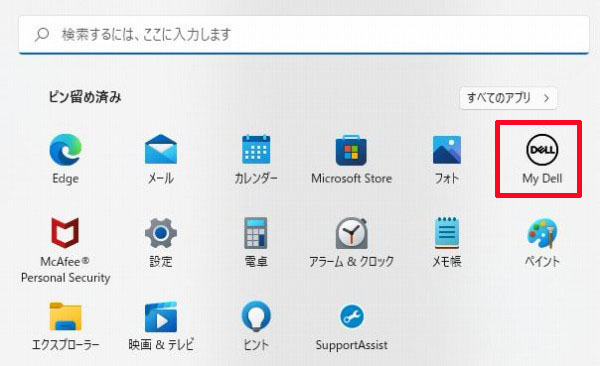 ExpressChargeを利用するには、同梱されている「My Dell」アプリケーションを起動します。
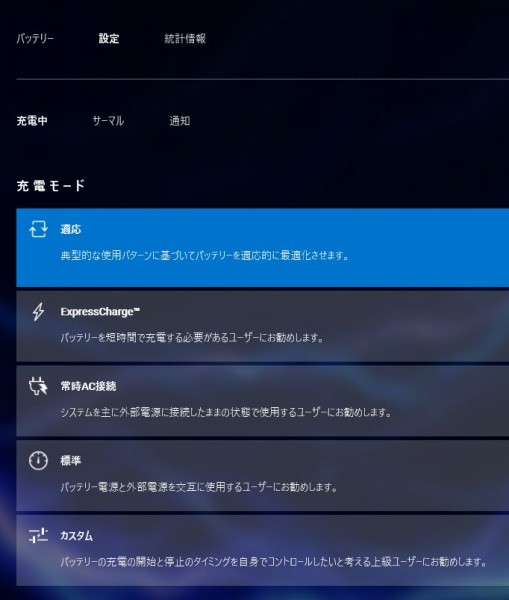 「消費電力」-「設定」「充電中」を選択すると「充電モード」が表示されます。デフォルトの「適応」モードに設定していると、バッテリ設定の最適化が実行されるため、このモードが推奨されています。前述した充電も、この「適応」で実行しました。
実際にExpressCharge機能をオンにして充電してみました。結果は上の表のとおり。1時間で80%以上の充電が可能。「適応」モードよりも高速に充電できます。
ただし、常にExpressChargeを実行すると、バッテリの寿命が短くなる可能性があるので、急いで充電する必要がある場合以外は、推奨されている「適応」モードを選択した方がいいと思います。
■カメラシャッター機能搭載
 Webカメラが液晶上部に配置されていますが、メカニカルカメラプライバシーシャッター機能を搭載しています。シャッターを指でスライドさせてカメラレンズを覆うことで、プライバシーを保護できます。

即座にシャッターで覆うことができるので、家でオンライン会議に参加しているとき、誰かが訪問してきて対応する必要がある場合などに、すぐに画像/映像をオフにすることができます。
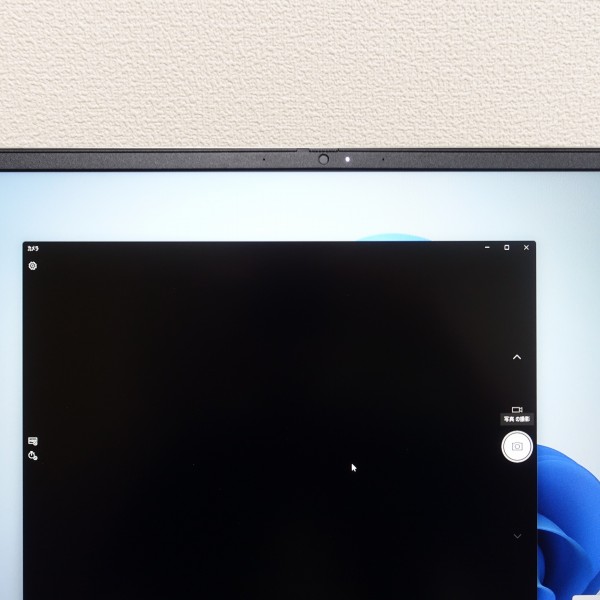 カメラ使用時、Webカメラ右のライトが点灯します。上の画像は、シャッターでカメラを覆っている状態。カメラアプリに何も表示されていません。
■Webカメラ/マイクの機能向上
従来モデルの場合、720p(30fps)のHDカメラが搭載されるケースが多かったのですが、Inspiron 16 Intel(5620)では1080p(30fps)のFHDカメラが搭載されており、画質が向上しています。
またWebカメラの両脇にデュアルマイクロフォンが内蔵されていますが、バックグラウンドノイズを低減するAIノイズリダクション機能を搭載しているため、ビデオ通話の快適性をアップさせることができます。
■WiFi6対応
Inspiron 16 Intel(5620)は、最新の通信規格であるWiFi 6(IEEE802.11ax)に対応しています。
WiFi6環境が用意されている場合、従来と比べて最大通信速度がアップするうえ、より安定した通信が可能になります。
■ブルーライト発生低減
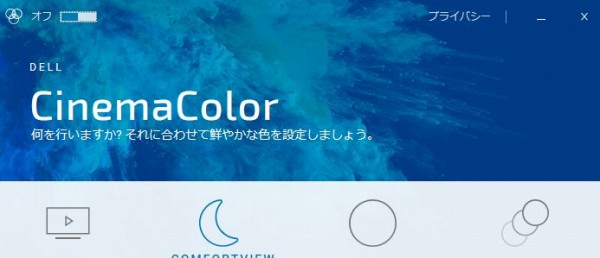 Inspiron 16 AMD(5625)には、ComfortViewソフトウェアが用意されており、目に有害なブルーライトの発生を低減できます。
ComfortViewを利用するには、同梱されている「CinemaColor」アプリを起動し、左から2つめの月のイラストが描かれたアイコンをクリックします。
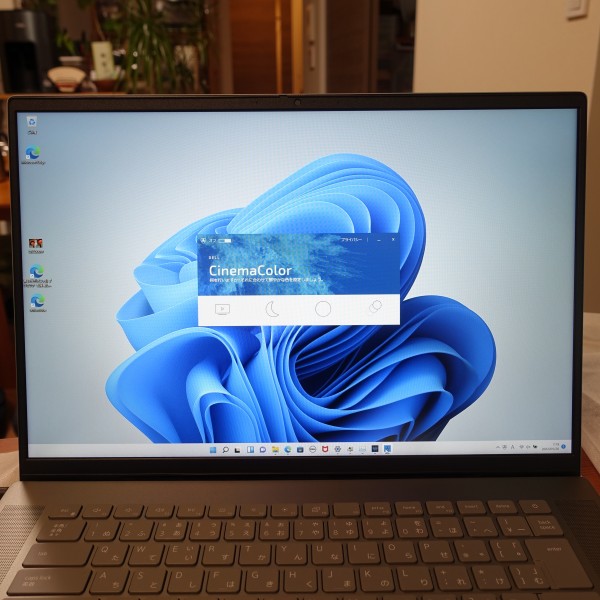 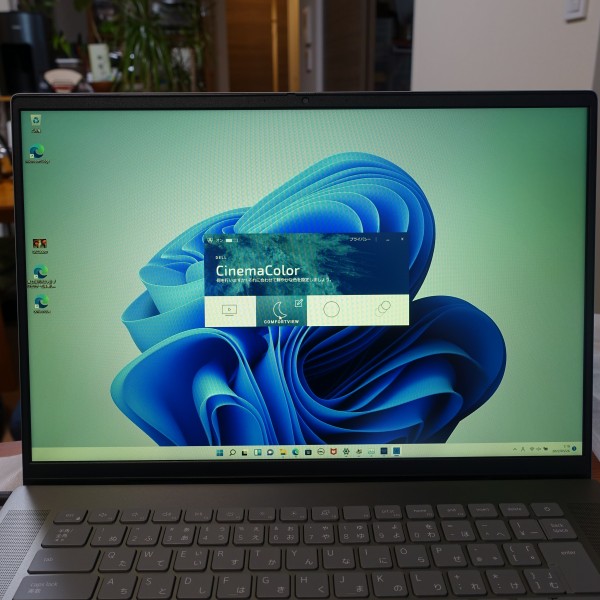 右がComfortViewをオンにした状態。全体が少し緑がかったような感じになります。忠実な色の再現が必要な映画とかを見るのには不向きですが、色に関係ない作業を行う際には、ブルーライトを抑えることで、より快適に作業できます。
■サウンド
 Inspiron 16 Intel(5620)には、2W x 2 = 合計4Wのステレオスピーカーを搭載。
 キーボードの左右にスピーカーが配置されており、直接音が耳に響いてきます。
実際に音楽を聴いてみましたが、ちょっとこもっている感じはありますが、そこそこ重低音も響きバランスがいい印象を受けますね。
 同梱されているMaxxAudioProツールを使って、イコライザでチューニングしたり、事前定義されたプロファイルの中から最適なものを選択したりできます。
■ファンクションキーのロック/ロック解除の切り替えが可能
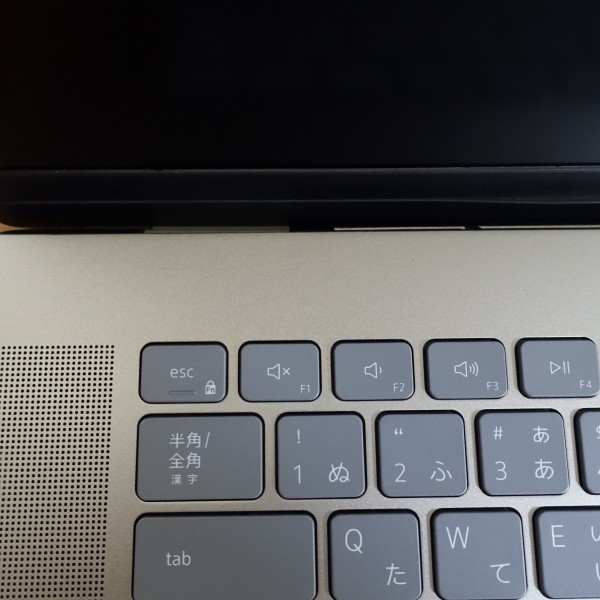 キーボードの一番上の列にファンクションキーが配置されています。デフォルトでは、キーに記載されているイラストの機能を利用することができます。
ファンクションキーには別の機能も割り当てられています(F7キーを押すと全角カナに変換、F10キーを押すと半角英数に変換など)が、デフォルトではこれらの機能を利用できず、ファンクションキーのロックを解除する必要があります。
 これまで、ロックの解除はBIOSでしかできないモデルもあったのですが、 Inspiron 16 Intel(5620)ではFnキーとescキーを同時に押すことで、簡単にファンクションキーのロック/ロック解除を切り替えることができます。
5)各パーツをチェック
Inspiron 16 Intel(5620)の各パーツをチェックします。
■ディスプレイ
 ディスプレイには16.0インチパネルを搭載。
ディスプレイの主なスペックは上のとおり。
 大きいパネルなので見やすいと思います。前述したとおり16:10のパネルを採用。
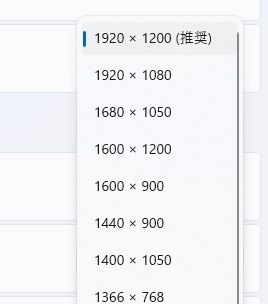 最大解像度はフルHD対応の1920×1200ドットです。縦方向に広く表示することができます。
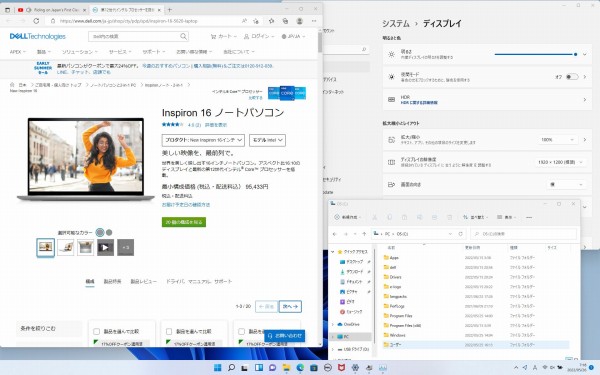 複数のウィンドウを並べて表示することが可能。拡大表示せずに100%表示のままでも、個人的には表示が小さすぎて見づらいとは感じませんでした。
折角16インチという大きいパネルを採用しているので、もっと最大解像度が高いパネルがオプションで用意されてもいいと思うのですが、残念ながら現時点では用意されていません。
 色の表現が鮮やか。
 自分で撮影した風景写真を映し出してみました。ちょっと黄色系が強く出る感じがありますが、全体的に綺麗だと思います。
 視野角も広め。
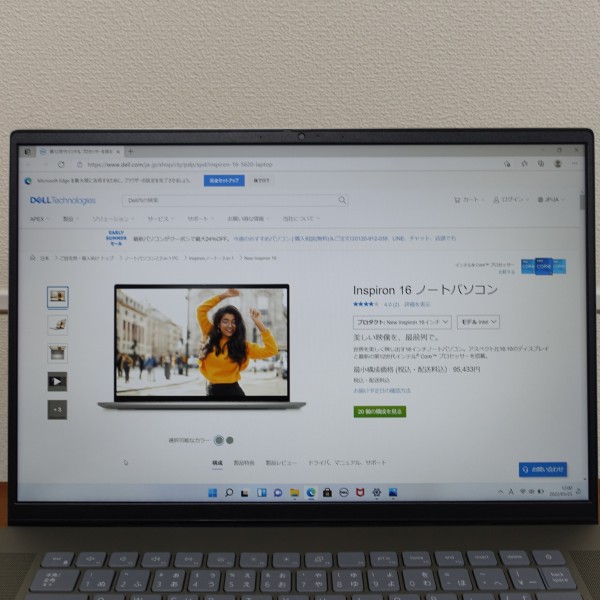 文字表示も鮮明で読みやすいです。
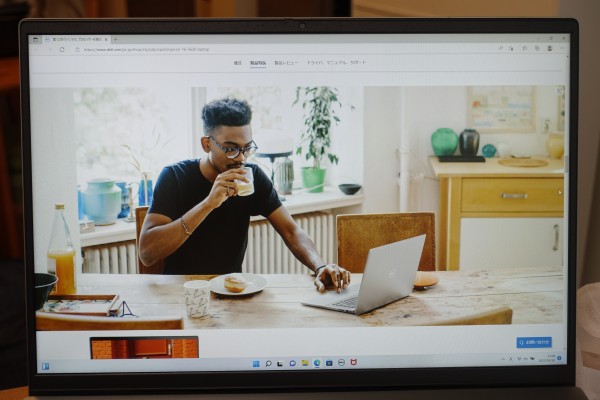 ただし、マニュアルによると色域を示すNTSCは45%をカバー。表現できる色域はあまり広くありません。なので、忠実な色再現性が求められるクリエイティブワークに使うのは厳しいと思いますが、普通の使い方(Web閲覧/動画再生)であれば、色味が気になるシーンはあまり感じません。
 非光沢パネルを採用しています。
非光沢パネルは、色の鮮やかさでは光沢パネルに劣りますが、映り込みが発生しにくく、長時間見続けたときの眼の疲れを軽減できます。なので実用性が高いと思います。
非タッチパネルを搭載しているため、タッチ操作はできません。
■キーボード
 個々のキーが独立したセパレートタイプを採用。
 15-16インチ液晶を搭載したノートPCだとテンキーが搭載されることが多いのですが、本モデルでは搭載されていません。数字を入力する際にちょっと不便ですが、テンキーがないおかげで体の中心とパネルの中心を揃えることができ、入力しやすくなります。
テンキーが配置されていないためスペースに余裕があるので、キーボードの左右にスピーカーが配置されています。
 テンキーがなくスペースに余裕があるため、変則的なキー配置や特に小さなキーは見当たりません。一番左に配置されている半角/全角キーやShiftキーも左右の幅が広がっています。
 EnterキーとBackSpaceキーが左隣のキーと隣接したキーボードレイアウトを採用。
 従来のデルノートPCのキーボードと比べてEnterキーが大きめなので押しやすいと思います。
 キートップを触るとさらっとしており、触った感触は心地いいです。
 キーストローク(キーを押し込む深さ)は浅めに感じますが、最近のスリムタイプノートPCとしては標準的なレベルのキーストロークだと思います。
 個人的には、もうちょっと深く押せる方が、しっかり押した感じがあって好きですが、このあたりの受け止め方には個人差があると思います。
打鍵感は少し柔らかめで、軽く押すだけでしっかり反応してくれるのでストレスは感じないですね。

キーピッチ(キー間の距離)は19.05mm(マニュアル参照)。フルサイズのキーボードと同程度のキーピッチを確保しているため、窮屈さは感じません。
 キーボードには標準でバックライトを装備。なので、暗い環境でも快適にキー操作可能です。
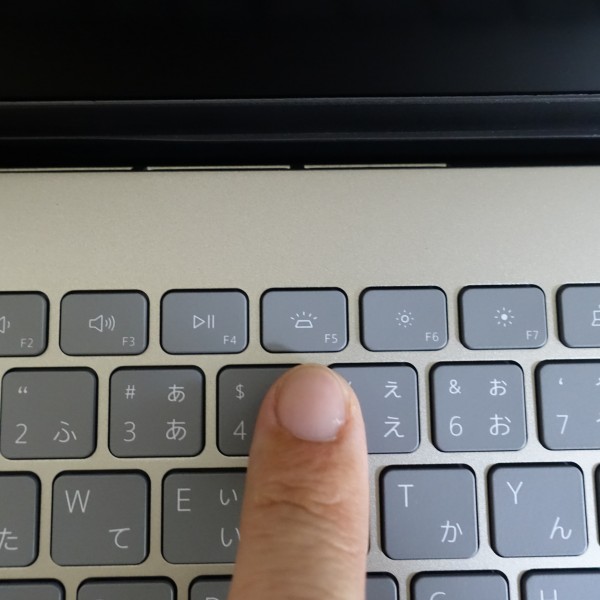 F5キーで、バックライトのオン/オフ、明るさの設定を行えます。明るさは2段階の設定が可能。
■タッチパッド
 タッチパッドはクリックボタンが一体となったタイプを採用。
 ボディが大きめのため、タッチパッドも広いですね(左がInspiron 16 Intel(5620)。右は15インチノートのInspiron 15 Intel(5510))。
 クリックするときは、ちょっとしっかりめに押す必要があります。反発が強め。
 パームレスト部分の表面はサラサラしており、手のひらを置いておいてもべとつきにくいですね。パームレストが広いので、キーボード操作時に手を休めることができます。
■左側面部
 上の画像の左から順に、電源アダプタポート、電源およびバッテリステータスライト、HDMI 1.4端子、USB 3.2 Gen 1端子、USB 3.2 Gen 2 Type-C(DisplayPort/PowerDelivery対応)端子が配置されています。
 左側面部のすべての端子類にデバイス・ケーブルを接続するとこんな感じ。端子間の距離があまりないので、ぎっちり詰まっています。
■右側面部
 上の画像の左から順に、SDカードリーダー、USB 3.2 Gen 1端子、ヘッドホン/マイクロフォンコンボ端子が配置されています。
 右側面部のすべての端子類にケーブ・デバイスを接続したところ。
SDカードをスロットの一番奥まで差し込んでも、少しカードがはみ出します。なので、SDカードを装着したまま移動するときは、引っかけないよう注意が必要です。
 左右の側面部のすべての端子類にケーブル・デバイスを接続したところ。本体の奥側に端子類が集中的に配置されているので、キーボード操作時にケーブル類が邪魔になることは少ないと思います。
■前面部
 前面部に端子類は配置されていません。
 指を引っかけやすいデザインになっています。ゆっくりとであれば、片手だけでカバーを開けきることができました。
■背面部
 背面部にも端子類は配置されていません。
■底面部
 右下にサービスタグラベルが配置されています。通気孔も見えますね。底面部にスピーカーが搭載されているモデルもありますが、このInspiron 16 Intel(5620)では、スピーカーはキーボードの左右に配置されており、底面部には配置されていません。
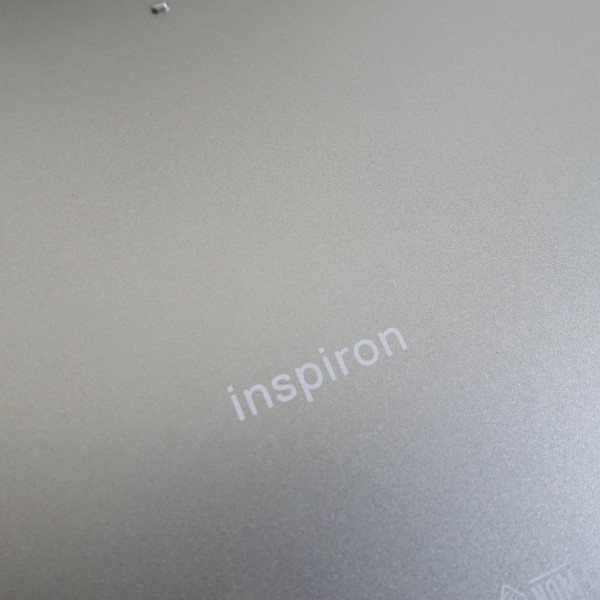 中央に「Inspiron」のロゴが印字されています。
6)同梱物をチェック
Inspiron 16 Intel(5620)の同梱物をチェックします。
 ACアダプタと電源ケーブル。
 ACアダプタは片手で握れるぐらいのコンパクトさを実現。
 少し厚みのある立方体の形状をしています。
 65W型のACアダプタを採用。
 結束ケーブルが付いているので、使わないときはケーブルを束ねておくことができます。
 充電時、電源端子に接続するタイプです。
 左側面部の一番奥にある電源端子にケーブルを接続して充電します。接続するのに、少し左側面部にスペースが必要になります。
 電源ケーブル。引っかけたりしたときに破断しないよう丈夫なつくりになっています。
 ACアダプタと電源ケーブルを合わせた重量は306g。
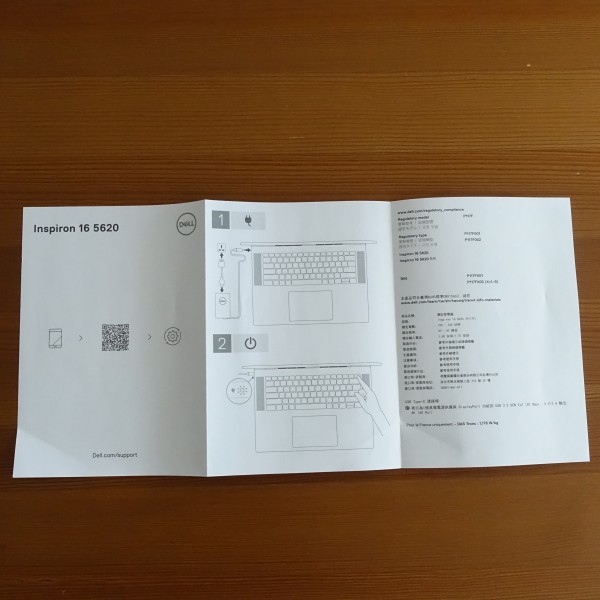 各パーツ詳細などを示したペーパーも同梱されています。
まとめ
 以上、Inspiron 16 Intel(5620)について見てきました。特徴をまとめると次のとおり。 DELL Webサイトの製品ページを確認する → Inspiron 16 Intel(5620)詳細情報 |
|||||||||||||||||||||||||||||||||||||||||||||||||||||||||||||||||||||||||||||||||||||||||||||||||||||||||||||||||||||||||||||||||||||||||||||||||||||||||||||||||||||||||||||||||||||||||||||||||||||||||||||||||||||||||||